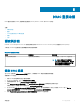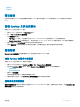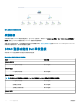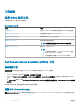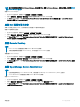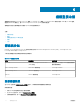Users Guide
4 執行 Discovery Wizard (探索精靈),選取 Network devices (網路裝置) 並按照螢幕上的指示進行。
如需更多資訊,請參閱 OpsMgr 說明文件:technet.microsoft.com。
註: 選取為探索機箱裝置建立的 Run As accounts(執行身分帳戶)。如需更多資訊,請參閱
Microsoft System Center
Operations Manager Installation Guide 適用之 Dell EMC Server Management Pack Suite 版本 7.0
中的「為伺服器模組
與機箱插槽建立關聯,設定 Dell 機箱管理控制器功能摘要」一節,網址是 dell.com/
OMConnectionsEnterpriseSystemsManagement。
5 在 OpsMgr 的 Add a Device console (新增裝置主控台) 畫面中,輸入想要掃描的 IP 位址,然後從 SNMP V1 或 V2 Run As
Account (執行身份帳戶) 下拉式方塊中選取適當的執行身分帳戶。
6 使用 Feature Management Dashboard (功能管理儀表板) 啟用機箱監視功能。
機箱監視功能探索
表 27. 機箱監視功能探索。
探索物件 說明
Dell CMC 探索 探索所有支援的 Dell CMC、PowerEdge FX2、PowerEdge
VRTX、PowerEdge M1000e 和 Dell OEM Ready 機箱。
Dell CMC 插槽探索 探索 CMC 裝置插槽。
Dell 機箱詳細探索 探索所有 Dell 機箱元件。
監視
安裝 Dell EMC Server Management Pack Suite 後,您可以使用 OpsMgr 的 Monitoring (監視) 窗格,選取提供已探索到之 Dell CMC 裝
置的完整健全狀況資訊的檢視。機箱監視功能會探索與監視 Dell CMC 裝置的健全狀況。重要性層級指示燈能顯示網路上之 Dell CMC
裝置的健全狀況。
機箱監視功能包括定期以及在事件發生時,監視 Dell 機箱裝置的健全狀況。
註: 若要執行機箱詳細監視,請將存取 Dell CMC 所需的執行身分帳戶的 WS-MAN 認證與 Dell 模組化機箱類別或各別 CMC 物件
的目標
(如果不同 CMC 裝置有不同執行身分帳戶),與設定檔 (Dell CMC 登入帳戶執行身分設定檔) 建立關聯
監視硬體元件
下表就可擴充功能與詳細功能支援的監視硬體元件,提供相關資訊。
註:
• 如果 RACADM 公用程式不存在,則無法使用一些庫存屬性和健全狀況。因此,將產生單次性警告警示,要求您安裝
RACADM 公用程式。
• 在缺少 RACADM 公用程式的情況下,CMC 群組、CMC 元件、IO 模組元件、IO 模組群組和電源供應器群組的元件會顯示成
警告狀態。 如欲監視 CMC 群組、CMC 元件、IO 模組元件、IO 模組群組和電源供應器群組的元件, 請啟用 RACADM 公用程
式。
機箱監視功能
79